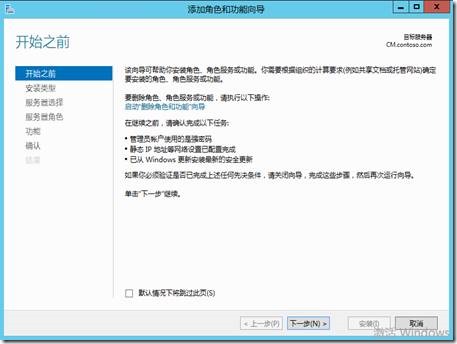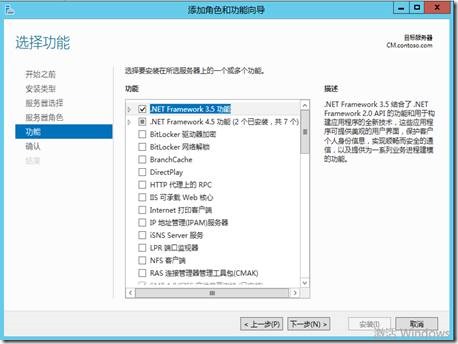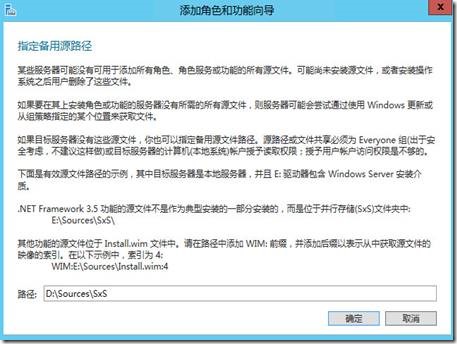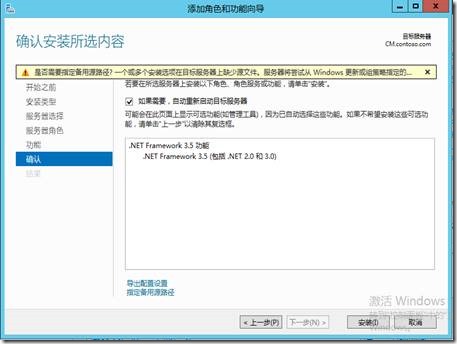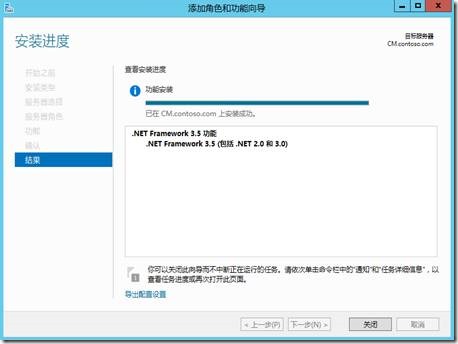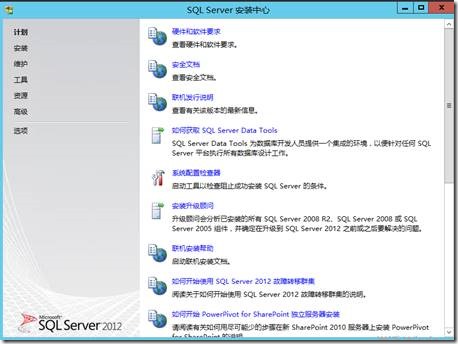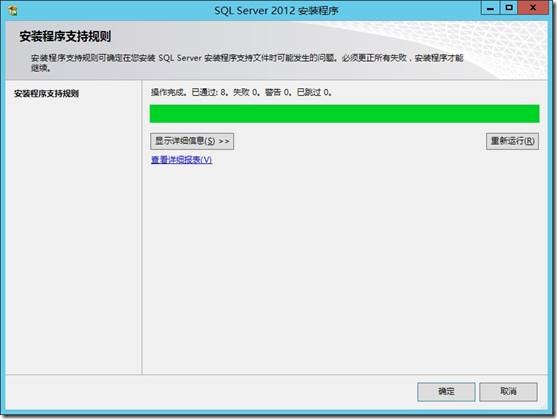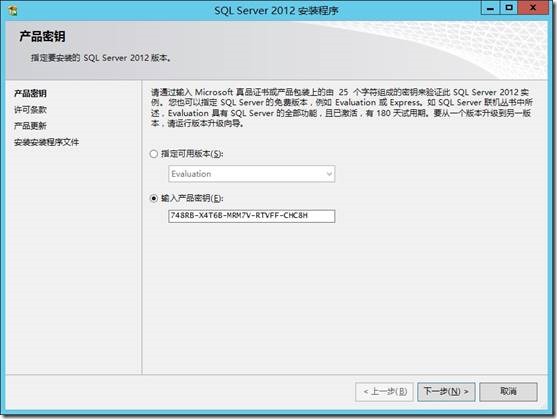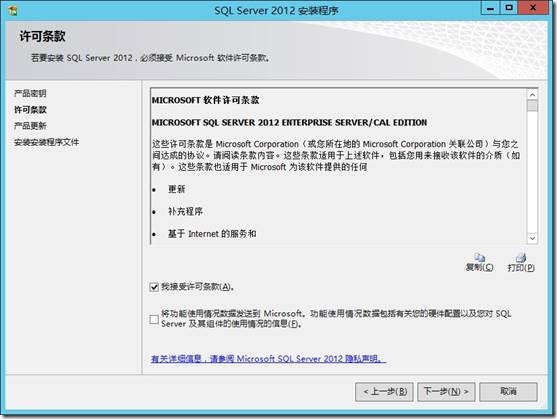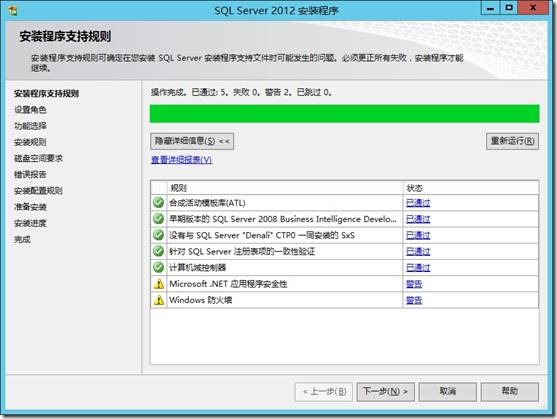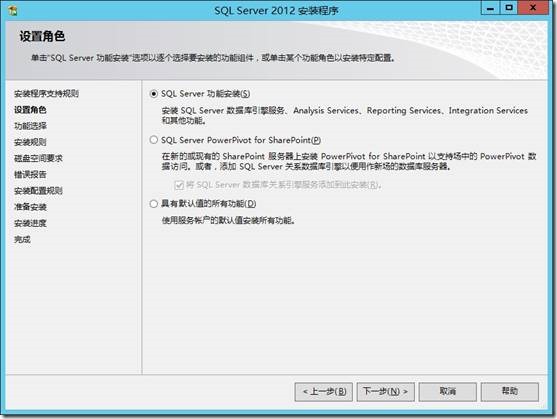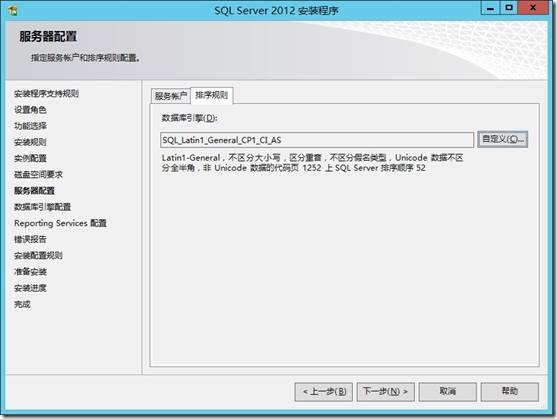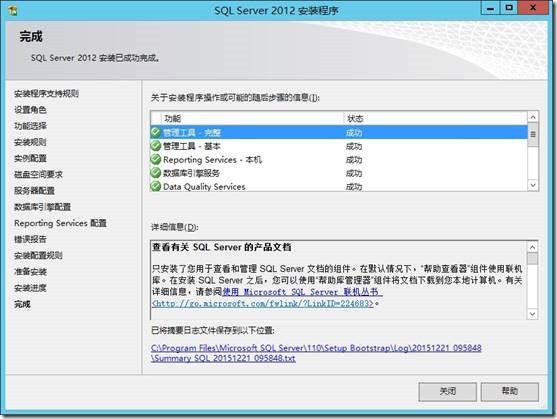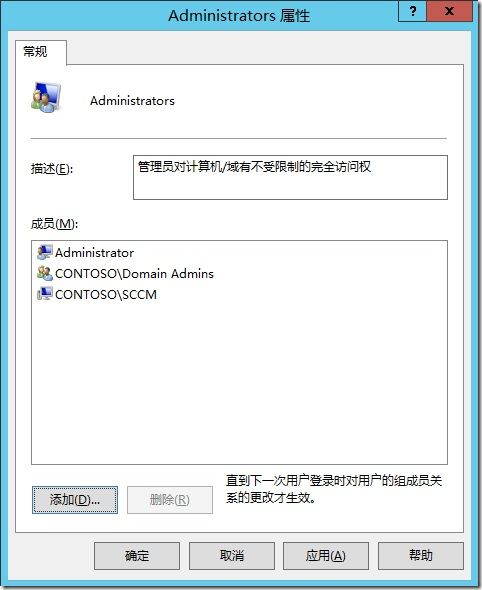SCCM部署前的SQL Server準備
前面我們已經說了SCCM的部署需要SQL Server數據庫的支持。因爲我們這次是SCCM的實戰系列博文,所以會把數據庫產品單獨部署在服務器上。如果各位朋友爲了評估產品方便,也可以將SQL數據庫和SCCM部署在同一臺測試機上。
SQL Server數據庫除了爲SCCM提供支持,還可以支持WSUS。本次實戰系列博客中我們的WSUS安裝在SCCM的服務器上並且使用SQL的數據庫。WSUS需要使用SQL數據庫存儲更新的元文件,如果SCCM服務器上安裝了SQLServer,那就不用爲WSUS另外安裝Windows內部數據庫了。
SCCM TP4的後臺數據庫可以是SQL Server 2012 SP1或SQL Server 2014。部署SCCM的後臺數據庫SQL Server並非想象中的那麼簡單。SCCM對SQL Server中對版本和排序規則有一定的要求,並非簡單地Next就能完成部署。下面介紹部署SQL Server 2012 SP1的過程。
SQL Server 2012 SP1的部署需要.Net Framework 3.5的支持,如果不安裝.Net Framework 3.5在SQL的安裝過程中就會報錯,下面就給大家演示如何安裝.Net Framework 3.5。具體步驟如下:
打開服務器管理器,點擊“添加角色和功能”點擊下一步:
在選擇服務器功能位置勾選.Net Framework 3.5,點擊下一步:
指定備用源路徑,點擊確定:
點擊安裝:
安裝完成,點擊關閉:
安裝完成將.Net Framework 3.5以後將SQL Server 2012 SP1的安裝光盤插入光驅,並選擇從媒體運行安裝,待出現如下界面選擇“安裝”—“全新安裝或向現有安裝中添加功能”:
“安裝程序支持規則”檢查通過,點擊“確定”:
輸入產品密鑰,點擊下一步:
接受許可條款,點擊下一步:
系統在此進行“安裝程序支持規則檢查”點擊下一步:
在此選擇“SQL Server功能安裝(S)”,點擊下一步:
勾選所需功能(具體功能如下圖),點擊下一步:
安裝規則檢查通過,點擊下一步:
在“實例配置”處選擇“默認實例”,點擊下一步:
設置SQL Server服務的啓動賬號:SQL Server代理服務默認的啓動類型是手工,需要修改爲自動。然後指定SQL的服務賬戶,因爲在生產環境中需要遵循權限最小化原則,所以再此我使用sqladmin作爲服務啓動賬號。啓動賬號設置完成後,要切換到下圖中的排序規則,排序規則的設置十分重要。
點擊“排序規則”將排序規則修改爲拉丁文的排序:SQL_Latin1_General_CP1_CI_AS以向後兼容:
在“數據庫引擎配置”處指定身份驗證模式爲混合驗證模式並輸入密碼然後指定SQL Server 管理員賬戶:
在準備安裝位置確認無誤以後點擊“安裝”:
安裝完成,點擊關閉:
安裝完成SQL Server以後需要將SCCM的計算機賬號加入SQL服務器的本地管理員組,以賦予其完全控制權限:
OK,對於SQL Server的安裝我們今天就給大家介紹這麼多!